同时发送分别扫描的文档(作业创建)
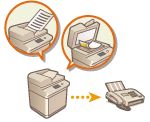 | 即使因原稿太多而无法同时放置在输稿器中,也可以分别扫描原稿并将其作为一批文档进行发送。也可以同时发送使用输稿器和稿台玻璃扫描的文档。 |
1
放置第一份原稿。 放置原稿
2
按<传真>。<主页>屏幕
3
在“基本传真功能”屏幕上指定接收方。 基本传真功能屏幕
4
根据需要指定扫描设置。 发送传真的基本操作
5
按<选项>  <作业创建>
<作业创建>  <关闭>。
<关闭>。
 <作业创建>
<作业创建>  <关闭>。
<关闭>。6
按  扫描原稿。
扫描原稿。
 扫描原稿。
扫描原稿。扫描完成时,会出现提示扫描下一份原稿的屏幕。

如果将原稿放置于输稿器内,在完成各批量扫描操作后将原稿输出区域中的原稿移除。
7
放置下一份原稿,然后按  。
。
 。
。重复此步骤,直到扫描完所有原稿。
要更改扫描设置,按<更改设置>。

以下功能可以在<更改设置>中使用:在“作业创建”模式下无法更改其他功能设置,因此需要提前指定必要的扫描设置。
<扫描尺寸>
<双面原稿>
<浓度>
<原稿类型>
若需要将不同尺寸的原稿放置在输稿器中,请设置<不同尺寸原稿>。同时发送不同尺寸的原稿(不同尺寸的原稿)
当同时扫描并发送单面原稿和双面原稿时,若扫描的第一个文件为双面原稿,请设置<双面原稿>。当扫描单面原稿时,请禁用<更改设置>中的<双面原稿>。
8
按<开始发送>。
所有已扫描文档将合并为一个文档并发送到指定的接收方。